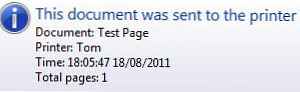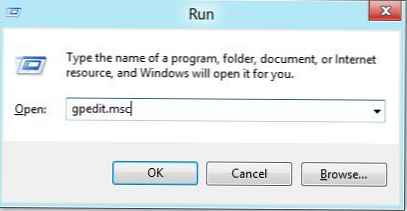Ak sa v systéme Windows pokúsite otvoriť alebo spustiť spustiteľný súbor, napríklad exe, msi, bat, cmd (a ďalšie typy súborov) z lokálneho disku alebo sieťového priečinka, zobrazí sa upozornenie „Otvoriť súbor - bezpečnostné upozornenie “ (Otvoriť súbor - bezpečnostné upozornenie). Na pokračovanie v programe musí používateľ manuálne potvrdiť spustenie takého súboru stlačením klávesu „štart"(Run). Takéto varovanie zabezpečenia systému Windows sa zvyčajne zobrazí pri spustení inštalačného súboru aplikácie alebo spustiteľného súboru stiahnutého z Internetu, ktorý sa nachádza v zdieľanom sieťovom priečinku na serveri..
Toto nastavenie systému Windows je navrhnuté tak, aby chránilo váš počítač pred spúšťaním potenciálne nebezpečných spustiteľných súborov, ktoré ste stiahli z Internetu alebo z iných nedôveryhodných zdrojov a snažíte sa ich spustiť. Táto funkcia pri spúšťaní súborov je v systéme Windows 7 aj Windows 10..
V niektorých prípadoch, keď sa spustenie / inštalácia takého softvéru vykonáva na pozadí prostredníctvom skriptov plánovača, skupinových politík, úloh SCCM atď. to môže spôsobiť problémy, pretože výstražné okno sa nezobrazí v relácii používateľa. Inštalácia alebo spustenie takejto aplikácie zo skriptu sa preto stáva nemožným.
Spomeňte si, ako vyzerá varovné okno. Napríklad, keď otvoríte súbor zo sieťového adresára, okno s upozornením zabezpečenia Windows vyzerá takto:
Otvorte File - Security Warning
Nemožno overiť vydavateľa. Naozaj chcete spustiť tento súbor?
Otvorte File - Security Warning
Vydavateľa sa nepodarilo overiť. Naozaj chcete spustiť tento softvér?
 Pri spustení súboru stiahnutého z Internetu z lokálneho disku (alebo zo sieťového adresára pripojeného cez sieť) sa text varovania mierne líši:
Pri spustení súboru stiahnutého z Internetu z lokálneho disku (alebo zo sieťového adresára pripojeného cez sieť) sa text varovania mierne líši:
Otvorte File - Security Warning
Chcete spustiť tento súbor?
Otvorte File - Security Warning
Spustiť tento súbor?
Súbory z Internetu môžu byť užitočné, ale tento typ súborov môže poškodiť váš počítač. Spúšťajte iba programy prijaté od dôveryhodného vydavateľa.
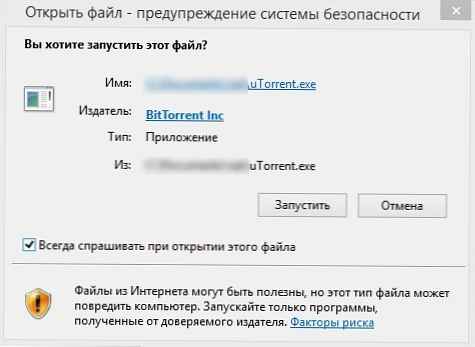
Skúsme to zistiť, ako odstrániť bezpečnostné varovanie keď spúšťate spustiteľné alebo inštalačné súbory v systéme Windows 7 a Windows 10 (inštrukcia je vhodná pre všetky ostatné operačné systémy Microsoft, začínajúc Windows XP).
Je dôležité. Zakázanie tohto okna s výstrahou zabezpečenia systému Windows sa vo väčšine prípadov neodporúča, pretože znižuje úroveň ochrany počítača a zvyšuje riziko infekcie používateľa..Ponúkame niekoľko možností, ako deaktivovať bezpečnostné varovné okno. Vyberte vhodnú metódu v závislosti od požadovaného riešenia (v niektorých prípadoch je potrebné kombinovať navrhované riešenia).
obsah:
- Zakázanie okna s upozornením pri spustení súboru stiahnutého z Internetu
- Bezpečnostné upozornenie pri spúšťaní aplikácií zo sieťového adresára
- Zakázanie varovania pre určité typy súborov prostredníctvom GPO
Zakázanie okna s upozornením pri spustení súboru stiahnutého z Internetu
Spustiteľné súbory stiahnuté z internetu sa automaticky označia ako potenciálne nebezpečné (stiahnuté z nezabezpečeného zdroja). Táto funkcia je implementovaná prostredníctvom alternatívnych tokov súborov NTFS. Na zjednodušenie predpokladáme, že ide o špeciálny štítok so súbormi, ktorý sa automaticky priradí k súboru stiahnutému zo siete (Ako systém Windows určuje, že sa súbor sťahuje z internetu). Ak chcete túto značku odstrániť, musíte túto aplikáciu odomknúť. Postupujte takto:
- Otvorte vlastnosti spustiteľného súboru
- A na karte obyčajný (Všeobecné) kliknite na tlačidlo alebo začiarknite políčko uvoľnenie (Odblokovanie). Súbor prijatý z internetu bude mať takéto tlačidlo vedľa tlačidla.
Upozornenie: Tento súbor bol prijatý z iného počítača a mohol byť kvôli ochrane počítača zamknutý. (Tento súbor pochádza z iného počítača a môže byť kvôli ochrane tohto počítača zablokovaný.)
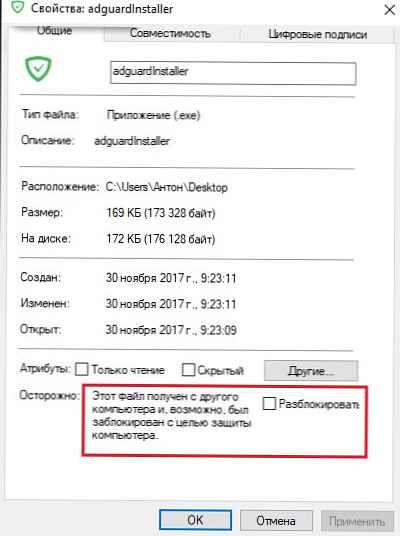
Uložte zmenu kliknutím na tlačidlo OK. Po odomknutí súboru sa súbor spustí bez výstražného okna (značka NTFS bude odstránená).
trik. Aby štítok nebol automaticky priradený k súborom, ktoré ste stiahli z Internetu pomocou prehľadávača, môžete stiahnuté súbory uložiť na disk naformátovaný v systéme súborov FAT32 alebo exFAT. V týchto súborových systémoch nefungujú alternatívne toky NTFS.Alternatívny štítok toku NTFS Zone.Identifier je možné resetovať pomocou týchto dvoch príkazov (vytvorí sa nový súbor):presuňte oldName.exe> newName
napíšte newName> oldName.exe
Alebo nástrojestreams.exe
Ak chcete vypnúť toto upozornenie iba pre súbory stiahnuté pomocou prehliadača, môžete vypnúť ukladanie atribútu Zone.Identifier pri sťahovaní súborov priamo do prehliadača:
Pre prehliadače Google Chrome a IE je potrebné vytvoriť taký kľúč databázy Registry[HKEY_CURRENT_USER \ Software \ Microsoft \ Windows \ CurrentVersion \ Policies \ Attachments]
“SaveZoneInformation” = dword: 00000001
A pre Mozilla Firefox na stránke nastavení about: config zmeniť hodnotu browser.download.saveZoneInformation na nepravdivý.
Bezpečnostné upozornenie pri spúšťaní aplikácií zo sieťového adresára
Táto možnosť sa spravidla vyskytuje medzi podnikovými používateľmi, ktorí pracujú v sieti organizácie. Pri spustení programu zo zdieľaného sieťového adresára (sieťové gule) cestou UNC sa môže zobraziť varovné okno. V tomto prípade najjednoduchší spôsob, ako v nastaveniach programu Internet Explorer pridať názov alebo ip adresu servera, na ktorom je spustiteľný súbor uložený v zóne. Miestny intranet. Takto označíte, že tento prostriedok je dôveryhodný. Postupujte takto:
- Choďte na Ovládací panel -> Možnosti siete Internet (Možnosť internetu)
- vložiť bezpečnosť (Security)
- otvorený Miestny intranet (Miestny intranet) -> Uzly (Stránky) -> Voliteľné (Advanced)
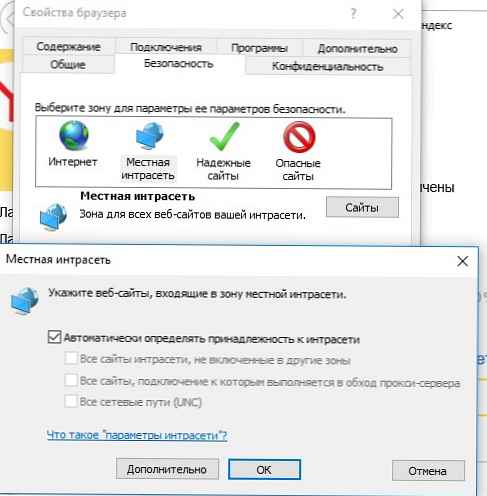 rada. Tieto nastavenia sú uložené v registri v pobočke HKEY_CURRENT_USER \ Software \ Microsoft \ Windows \ CurrentVersion \ Internet Settings \ ZoneMap \ Domains..
rada. Tieto nastavenia sú uložené v registri v pobočke HKEY_CURRENT_USER \ Software \ Microsoft \ Windows \ CurrentVersion \ Internet Settings \ ZoneMap \ Domains.. - V okne, ktoré sa otvorí, pridajte názov a / alebo IP adresu servera. Napríklad \\ 10.0.0.6, \\ srvcontoso.com alebo \\ 127.0.0.1 \ pre lokálny počítač. Môžete použiť zástupný znak, napríklad môžete do zóny pridať lokálny intranet, môžete použiť všetky adresy v konkrétnej miestnej podsiete: file: //192.168.1

Adresy sieťového adresára a servera môžete pridať do zóny lokálnej intranety pomocou skupinových zásad (GPO). Otvorte editor lokálnej politiky (gpedit.msc) alebo domény (gpmc.msc). Prejdite na Vypočítať konfiguráciu -> Šablóny pre správu -> Súčasti systému Windows -> Internet Explorer -> Internetový ovládací panel -> Stránka zabezpečenia (Konfigurácia počítača -> Šablóny pre správu -> Súčasti systému Windows -> Internet Explorer -> Ovládací panel prehliadača -> karta Zabezpečenie ). Povoliť pravidlá Zoznam priradenia stránok k zónam (Zoznam priradení bezpečnostných zón pre webové stránky). V nastaveniach politiky musíte zadať zoznam dôveryhodných serverov vo formáte:
- Názov servera (ako súbor: // názov_servera, \\ názov_servera, názov_servera alebo IP)
- Číslo zóny (1 - pre lokálny intranet)
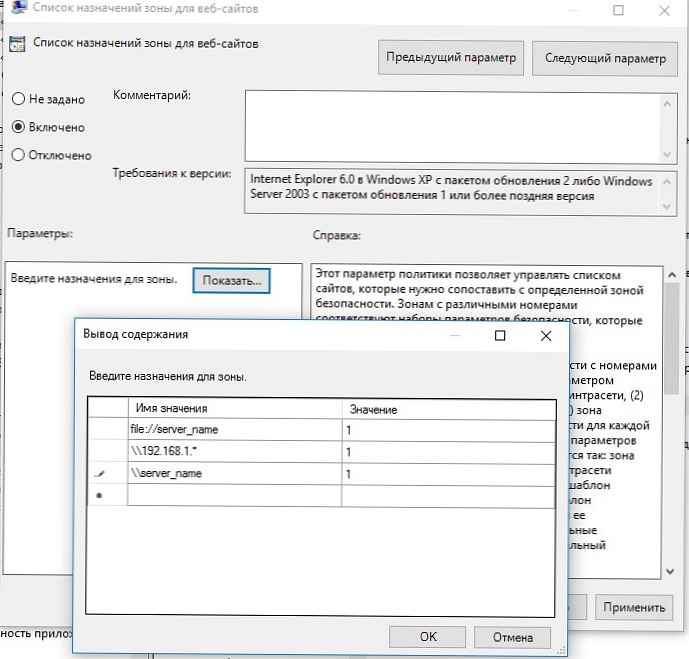
Uložte zmeny politiky a aktualizujte ich na klientovi (gpupdate / focre). Varovanie pri otváraní spustiteľných súborov z určených sieťových adresárov by sa malo prestať zobrazovať.
Okrem toho môžete v skupinových zásadách povoliť nasledujúce nastavenia v časti Konfigurácia používateľa -> Šablóny pre správu -> Komponenty Windows -> Internet Explorer -> Internetový ovládací panel -> Sekcia zabezpečovacej stránky (Konfigurácia používateľa -> Šablóny pre správu -> Komponenty Windows -> Internet Explorer -> Ovládací panel prehliadača -> karta Zabezpečenie). Toto je najlepšia voľba pre používateľov domény:
- Intranetové stránky: Zahrňte všetky miestne (intranetové) stránky, ktoré nie sú uvedené v iných zónach
- Intranetové stránky: Zahrňte všetky sieťové cesty (UNC)
- Povoliť automatickú detekciu intranetu

Zakázanie varovania pre určité typy súborov prostredníctvom GPO
V niektorých prípadoch je vhodné vypnúť varovanie pre určité typy (prípony) súborov prostredníctvom skupinových politík. Aj keď to samozrejme nie je príliš bezpečné, pretože používateľ bez toho, aby sa pozrel, môže spustiť niečo škodlivé.
Ak to chcete urobiť, v editore GPO prejdite na užívateľ konfigurácia-> administratívne šablóny-> windows súčasti-> pripevnenie manažér (Konfigurácia používateľa -> Šablóny pre správu -> Komponenty windows -> Správca príloh).
- Povoliť pravidlá Neskladujte informácie o zóne pôvodu investícií (Nezachovajte informácie o zóne v prílohách k súborom). Všetky spustiteľné súbory stiahnuté z internetu budú spustené bez potvrdenia na všetkých počítačoch.
- Povoliť pravidlá Zoznam inklúzií pre typy súborov s nízkym rizikom (Zoznam zahrnutí pre nízke typy súborov), v jeho nastaveniach určte zoznam prípon súborov, pre ktoré chcete zakázať vzhľad bezpečnostného okna systému Windows, napríklad: .exe; .vbs; .msi. Systém bude ignorovať značky na súboroch s touto príponou a spustí ich bez potvrdenia.poznámka. V takom prípade sa údaje o prípone súboru pridajú do položky registra LowRiskFileTypes:
[HKEY_CURRENT_USER \ Software \ Microsoft \ Windows \ CurrentVersion \ Policies \ Associations] "LowRiskFileTypes" = ". Exe; .vbs; .msi; .bat;"
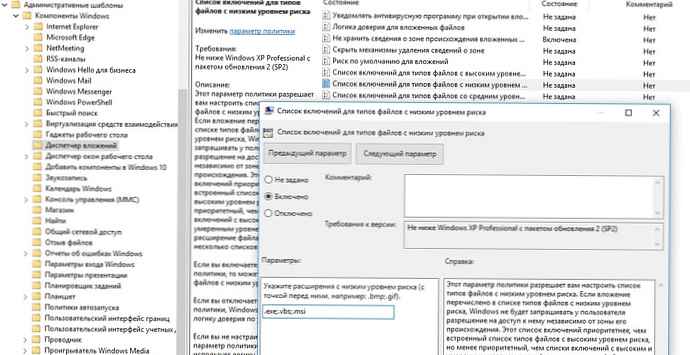
Uložte politiku a aplikujte ju na klientov tak, že na nich spustíte gpupdate / force.
Po otvorení súborov so zadanými príponami s informáciami v atribúte Zone.Identifier by sa potom malo prestať zobrazovať varovanie..
Môžete tiež povoliť spúšťanie akýchkoľvek súborov z Internetu v nastaveniach prehľadávača pre internetovú zónu (Zabezpečenie -. Internet -> Iné -> Rôzne -> Spúšťanie programov a nezabezpečené súbory), ale je to veľmi riskantné.
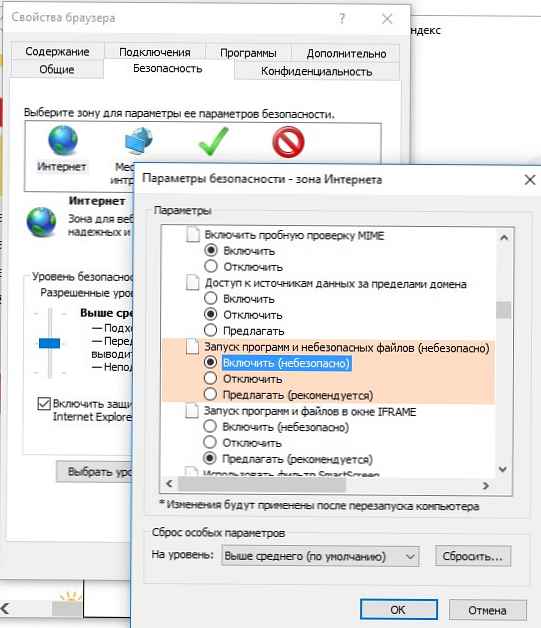




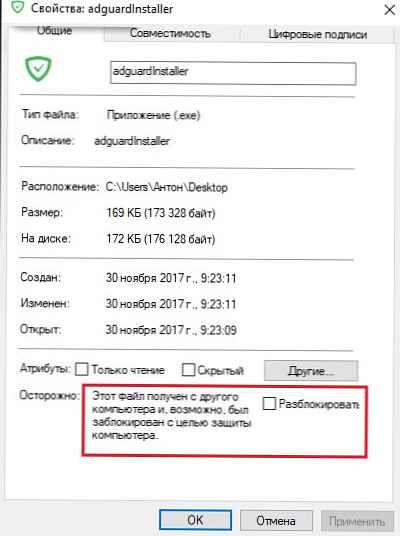
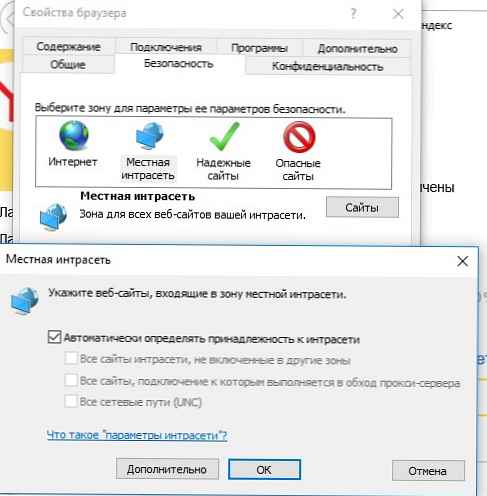 rada. Tieto nastavenia sú uložené v registri v pobočke HKEY_CURRENT_USER \ Software \ Microsoft \ Windows \ CurrentVersion \ Internet Settings \ ZoneMap \ Domains..
rada. Tieto nastavenia sú uložené v registri v pobočke HKEY_CURRENT_USER \ Software \ Microsoft \ Windows \ CurrentVersion \ Internet Settings \ ZoneMap \ Domains..